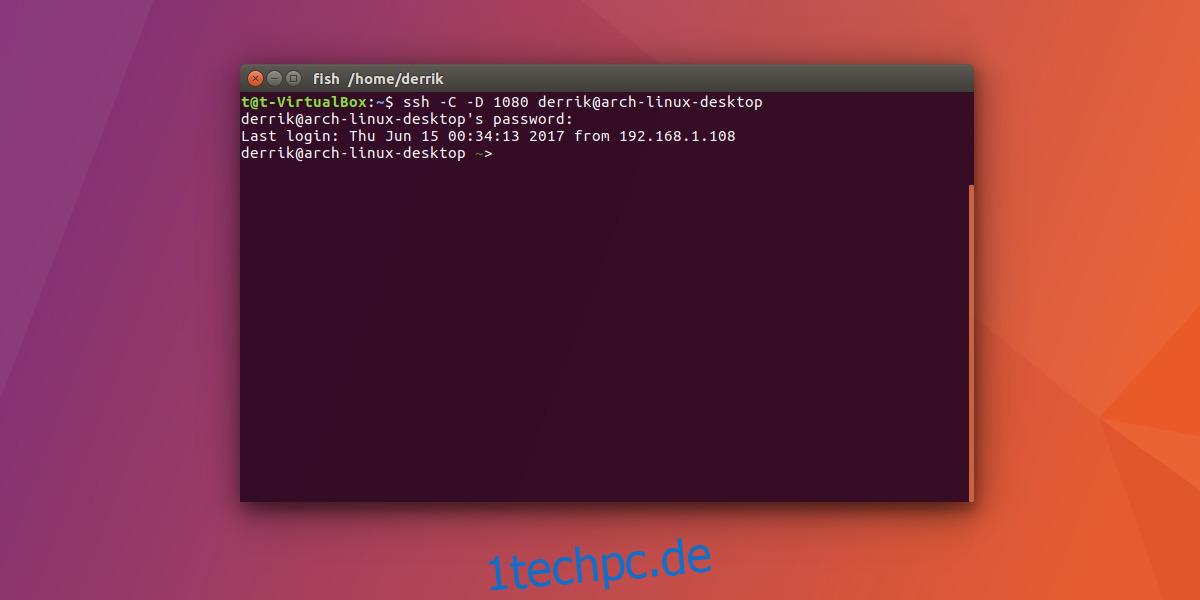Bei der Vermeidung von Online-Zensur sind den meisten Menschen „Proxys“ und VPN-Dienste bekannt. Sie sind Tools, die Benutzern helfen, Dinge wie politische Zensur oder sogar nur IT-Regeln am Arbeitsplatz zu umgehen. Sie sind auch ziemlich gut für diejenigen von uns, die online paranoid sind und eine zusätzliche Ebene der Privatsphäre wünschen. Zum größten Teil funktionieren Dinge wie VPNs und sogar öffentliche Proxy-Sites sehr gut. Sie sind leicht zugänglich und einzurichten. Für Linux-Benutzer gibt es eine einfache Möglichkeit, dumme Netzwerkregeln zu umgehen und beim Surfen im Internet schnell etwas Privatsphäre zu schaffen. einen SSH-Tunnel erstellen.
Inhaltsverzeichnis
Wie Tunnelbau funktioniert
Tunneling funktioniert, indem eine „Röhre“ oder ein „Tunnel“ vom Serverhost zum Client erstellt wird, wodurch der Datenverkehr effektiv vom Host zum Client exportiert wird. Dadurch haben Sie effektiv das Gefühl, direkt vor dem Server zu sitzen und seine Internetverbindung anstelle des PCs zu verwenden, an dem Sie sich befinden.
Der Tunnel wird durch das Secure Shell Protocol ermöglicht: SSH. SSH-Tunneling erfordert keinerlei Heimserver. Dies liegt daran, dass das Ausführen eines SSH-Servers wahrscheinlich eines der leichtesten Programme überhaupt ist. Verdammt, Sie könnten es sogar auf einem Handy ausführen, wenn Sie die Motivation hätten.
Einrichten eines Tunnels
Ohne SSH-Server ist kein SSH-Tunnel möglich. Glücklicherweise ist der Einrichtungsprozess recht einfach. Beginnen Sie mit der Installation von SSH und der Serverkomponente. Der Befehl zum Installieren der Komponenten variiert je nach Betriebssystem.
Ubuntu
sudo apt install openssh-server
Arch-Linux
sudo pacman -S openssh sudo systemctl enable sshd sudo systemctl start sshd
Debian
sudo apt-get install openssh-server
Fedora/OpenSUSE
Benutzer von Fedora und OpenSUSE werden feststellen, dass SSH bereits auf dem System vorhanden ist. Trotzdem darf es nicht eingeschaltet werden. Schalten Sie es ein über:
sudo systemctl enable sshd sudo systemctl start sshd
Wenn der Server installiert ist, ist es Zeit zu tunneln.
SOCKEN-PROXY
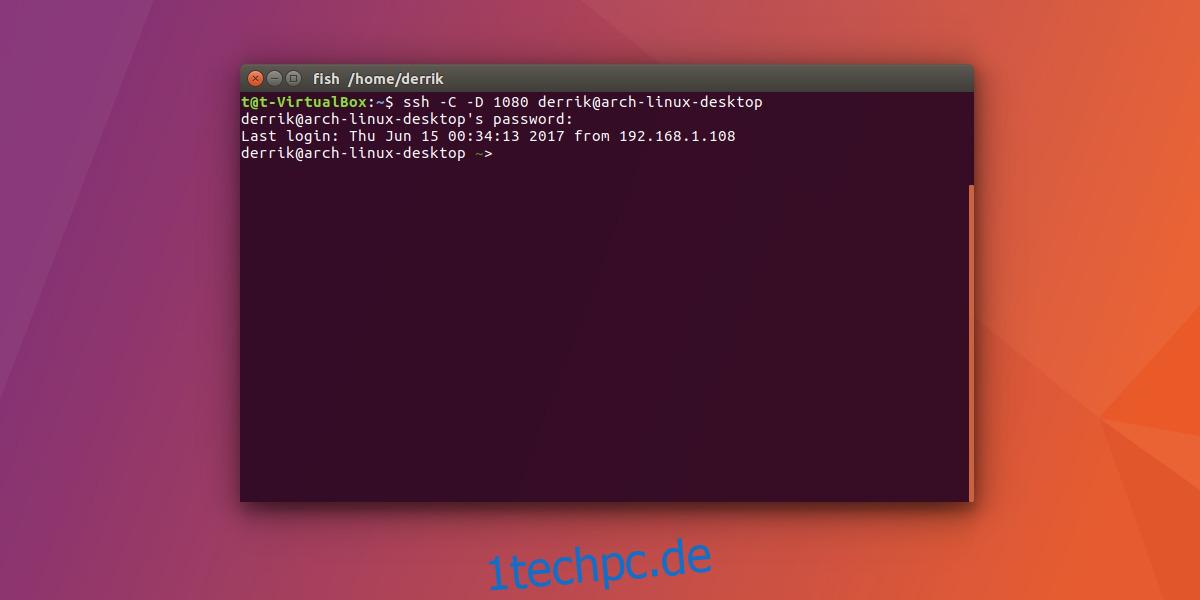
Die beste Methode zum Tunneln ist die dynamische Methode. Dadurch wird sichergestellt, dass der Datenverkehr sicher bleibt. Dies ist aus Datenschutzgründen die beste Option. Da der SSH-Tunnel in eine SOCKS-Proxy-Verbindung umgewandelt wird, kann außerdem niemand Ihre Verbindung abhören.
ssh -C -D 1080 [email protected]
Denken Sie daran, dass Sie sich ändern müssen “[email protected]“ durch den Benutzernamen und die IP-Adresse des PCs, an den Sie versuchen, den Tunnel zu senden.
Firefox konfigurieren
Unabhängig davon, welche Art von Tunnel Sie verwenden möchten, müssen Proxy-Einstellungen eingerichtet werden, wenn Sie im Internet surfen möchten. Denken Sie daran, dass, obwohl SOCKS-Proxys in allen Browsern ziemlich gut funktionieren, Firefox am besten geeignet ist. Dies liegt daran, dass es robuste Optionen hat.
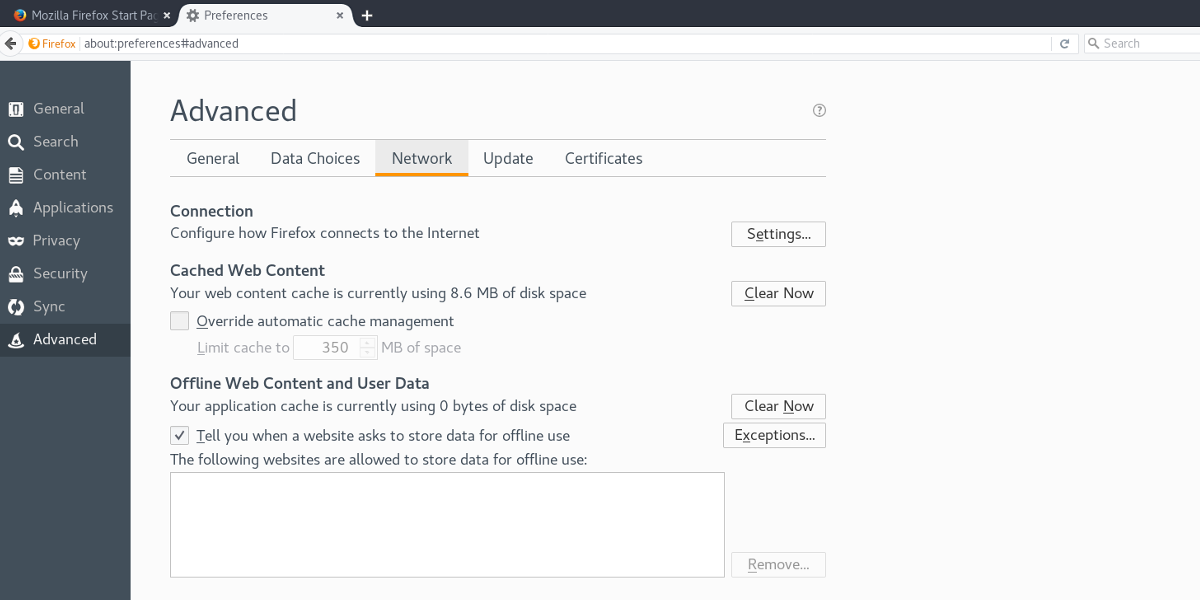
Beginnen Sie mit dem Öffnen von Firefox und klicken Sie dann auf das Hamburger-Menü, um den Einstellungsbereich anzuzeigen. Klicken Sie auf „Einstellungen“, um die Registerkarte „Einstellungen“ aufzurufen. Klicken Sie anschließend auf „Erweitert“ und dann auf „Netzwerk“.
Klicken Sie auf der Netzwerkseite auf „Einstellungen“, um die Proxy-Einstellungen anzuzeigen.
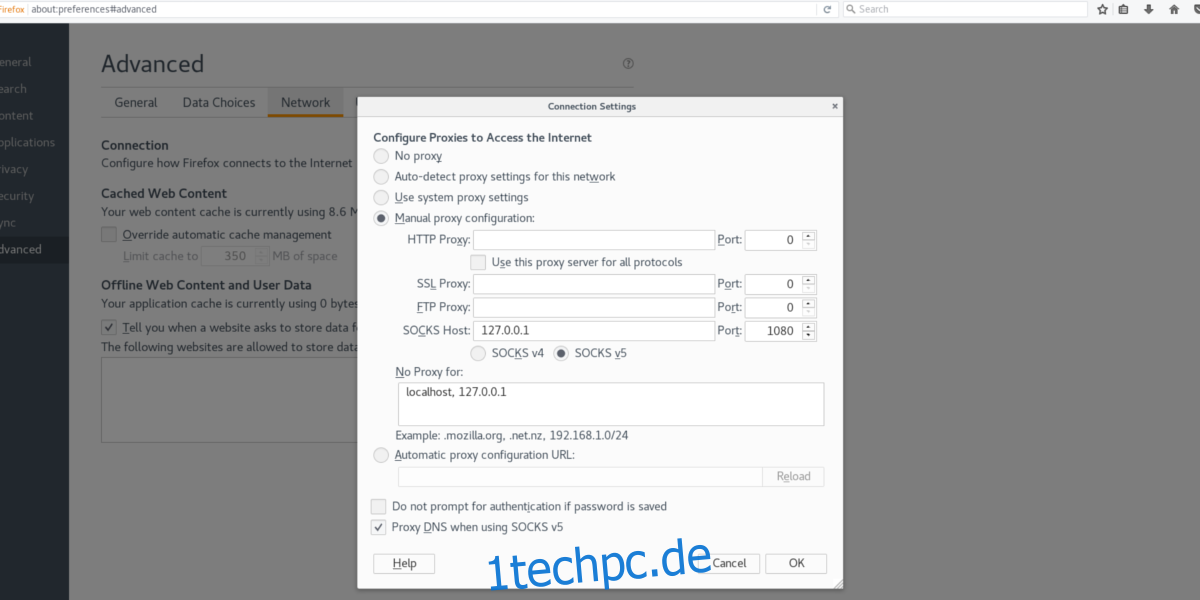
Suchen Sie „Manuelle Konfiguration“, aktivieren Sie das Kontrollkästchen und wählen Sie den Textbereich SOCKS HOST aus. Geben Sie in diesem Textbereich für SOCKS HOST „127.0.0.1“ ein. Verwenden Sie als Port „8888“. Klicken Sie dann auf die Schaltfläche OK, öffnen Sie eine neue Registerkarte und geben Sie „about:config“ in die URL-Leiste ein.
Firefox Info: Konfig
Im Konfigurationsbereich von Firefox können fortgeschrittene Benutzer die interne Funktionsweise von Firefox optimieren und ändern. Damit der SOCKS-Proxy funktioniert, muss eine Einstellung geändert werden, mehr nicht.
Lesen Sie auf der Seite about:config die angezeigte Warnung und akzeptieren Sie sie, um fortzufahren. Deaktivieren Sie das Kontrollkästchen, wenn Sie die Warnung nicht erneut sehen möchten.
Fügen Sie in der Suchleiste „network.proxy.socks_remote_dns“ ein. Suchen Sie nach der Option „False“ und doppelklicken Sie darauf, damit sie sich in „true“ ändert. Danach funktioniert der SOCKS-Proxy und das Surfen kann beginnen.
Hinweis: Wenn der SSH-Tunnel getrennt wird, wird der Tunnel unterbrochen. Wenn Sie Firefox im normalen Modus verwenden möchten, müssen Sie außerdem zu den Netzwerkeinstellungen zurückkehren und alles wieder auf normal zurücksetzen, sonst funktioniert es nicht richtig.
Einfacher lokaler Tunnel
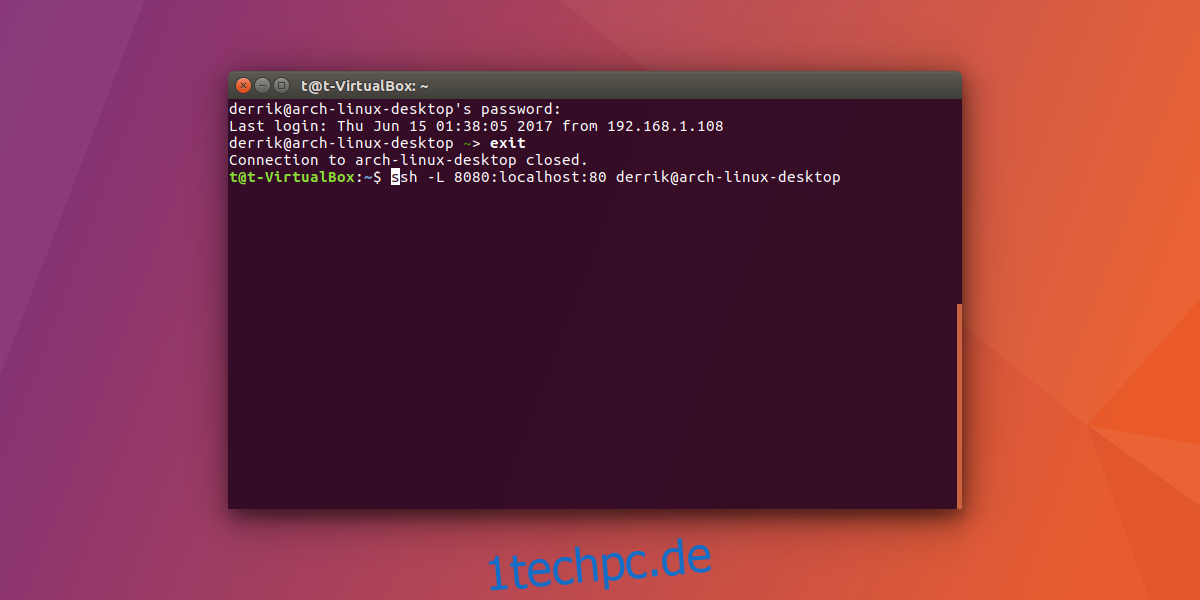
Dies ist ein Tunnel, der eine Verbindung lokal an eine entfernte Verbindung sendet. Es ist am besten, wenn Sie den Server mit einem Remote-PC verbinden möchten. Wenn Sie keine Privatsphäre benötigen und nur eine Fernverbindung über einen Tunnel wünschen, verwenden Sie den lokalen Tunnel.
ssh -L 8888:localhost:80 [email protected]
Fazit
Das Tunneln über SSH ist eine großartige Möglichkeit, den Internetverkehr bei Bedarf privat zu leiten. Darüber hinaus ist es eine großartige Option, wenn Sie ein VPN verwenden möchten, es sich aber nicht leisten können. Das soll nicht heißen, dass die Verwendung eines VPN unter Linux keine gute Idee ist. Es gibt jedoch eine Zeit und einen Ort für sie. Wenn alles, was Sie wollen, eine schnelle Möglichkeit ist, den Datenverkehr mit Linux sicher online zu leiten, erstellen Sie einen SSH-Tunnel.